相信很多朋友都遇到过以下问题,就是UC浏览器中使用跨屏助手的操作教程。针对这个问题,今天编程之家小编就搜集了网上的相关信息,给大家做个UC浏览器中使用跨屏助手的操作教程的解答。希望看完这个教程之后能够解决大家UC浏览器中使用跨屏助手的操作教程的相关问题。
说起UC浏览器相信大家应该都不陌生,那么你们晓得使用跨屏助手吗?以下就带来了UC浏览器中使用跨屏助手的具体操作方法。
UC浏览器中使用跨屏助手的操作教程


我们需要先打开UC浏览器,点击左下角的“跨屏助手”按钮,开启跨屏助手功能;
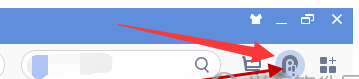
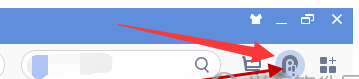
然后我们进入到跨屏助手功能主界面,你可以通过两种方式建立连接;
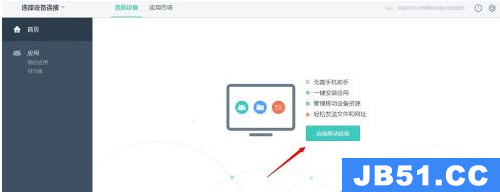
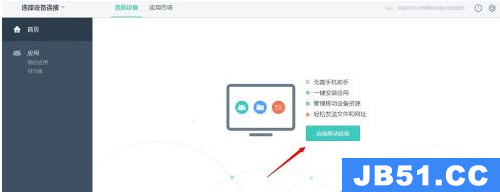
1:直接插上USB数据线(目前只支持Android手机)
2:通过扫描二维码进行连接
注:你需要安装AndroidUC浏览器9.7以及以上版本,才能完成扫描。 扫描过程中,手机端会收到下载跨屏助手插件的请求,请先下载。
建立连接后,你就可以管理手机上的应用,并且可以在电脑和手机之间传输信息了;
3、传输信息:在跨屏助手的首页上发送文本和文件,输入文字后点击发送,
点击“选择文件”“选择文件夹”后,选取文件/文件夹,确定即可发送网址、图片等信息。
根据上文为各位讲解的UC浏览器中使用跨屏助手的详细操作步骤,你们是不是都明白了呀!


